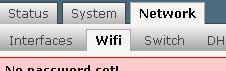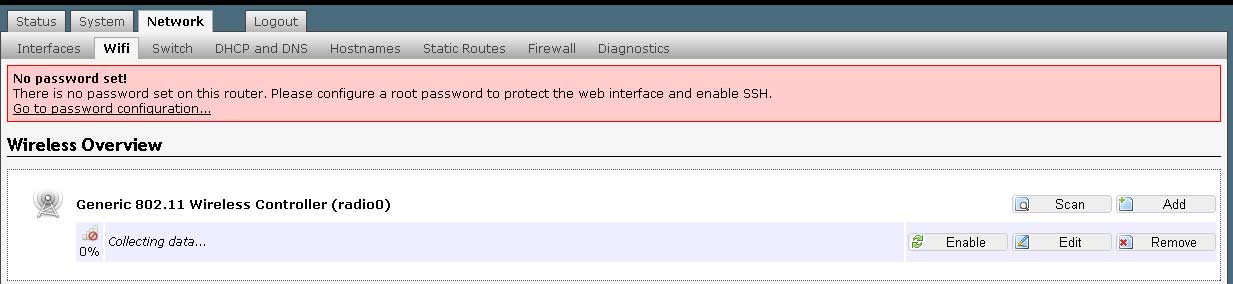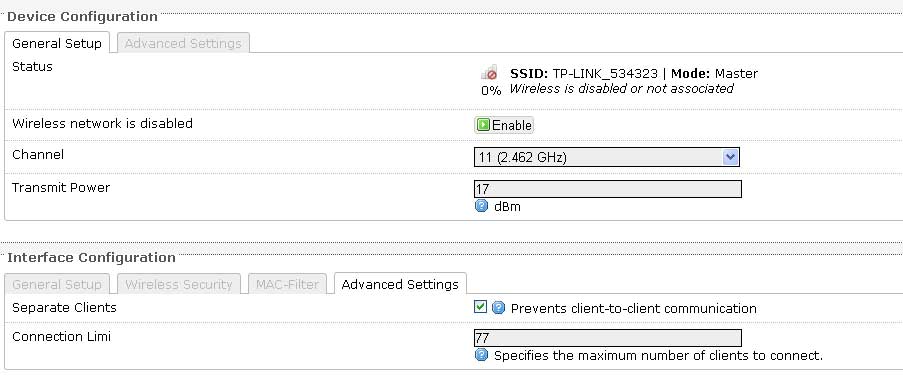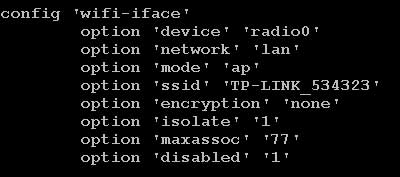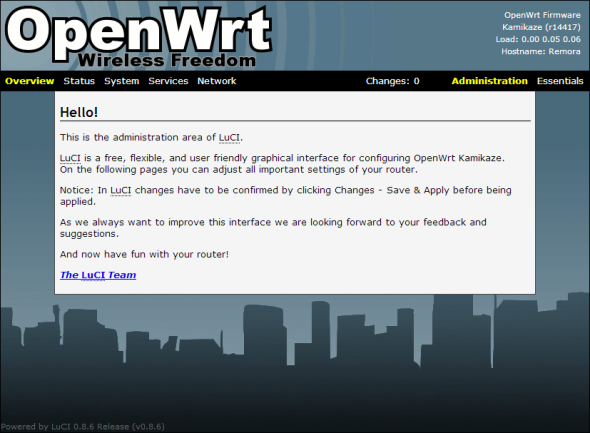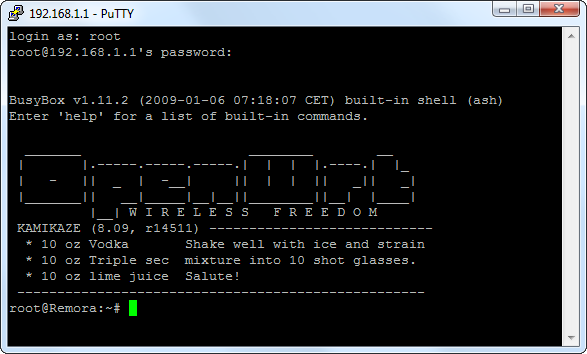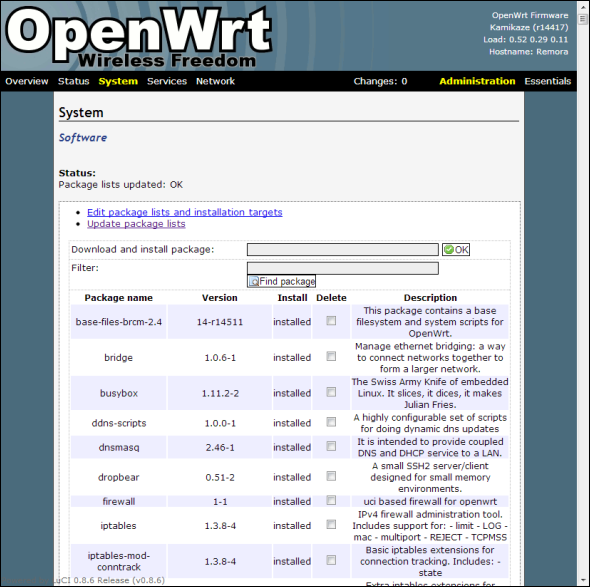Wifidog-刷OpenWRT标准版固件后安装LuCI的方法
刷OpenWRT标准版固件后安装LuCI的方法
一、与OpenWRT的路由器联机
用网线连接电脑的LAN口和路由器的LAN口,然后操作如下:
1.打开PuTTY,点树状列表中的“Session”项;
2.在Host Name (or IP address)文本框中输入“192.168.1.1”,在Port文本框中输入“22”;
3.在Connection type中选择“Telnet”,按下Open按钮,进入路由器的Linux终端,出现OpenWRT欢迎界面和root@OpenWRT:~#提示符;
注,以上可以使用Windows命令Telnet操作。
二、修改Root密码
1.在Linux终端中,输入“passwd root”,提示Changing password for root New passoword:的提示;
2.输入root用户的密码,输入过程没显示字符或掩码,输入完毕,回车,出现Retype password:的提示;
3.再一次输入root用户的密码,,输入过程没显示字符或掩码,输入完毕,回车,出现Password for root changed by root提示,表示更改root用户密码成功,为了安全,OpenWRT会把路由器的Telnet服务关闭,以后只能通过ssh协议和root用户密码登录路由器的Linux终端。
三、修改network配置连上互联网
再用一根网线,把路由器的WAN口与猫的Ethernet接口连接;
1.用WinSCP登陆路由器;
2.进入路由器的/etc/config目录,双击打开network文件;
3.修改“config interface 'wan'”项目为如下:
config interface 'wan'
option ifname 'eth1'
option _orig_ifname 'eth1'
option _orig_bridge 'false'
option proto 'pppoe'
option username '你的宽带账号'
option password '账号密码'
4.按Ctrl+S保存,或直接点保存图标,会再次出现提示窗口,按“否”按钮,显示上传提示;
5.再次打开network文件,确认修改成功;
6.按Ctrl+P打开PuTTY,登录路由器的Linux终端;
7.在提示符后输入“/etc/init.d/network restart”,等待一会,提示几行“'radio0' is disabled”等状态信息就表示重启完毕;
8.在提示符后输入“ping 8.8.8.8”,如果Ping通,表示已经成功接入互联网,按Ctrl+C可停止Ping操作;
四、安装Web管理界面LuCY
1.在打开PuTTY显示的路由器Linux终端中,输入“opkg update”,开始下载Packages.gz并更新;
2.输入“opkg install luci_trunk+svn9663-1_ar71xx.ipk”,安装LuCY主体,先开始自动下载各种关联库,下载完会自动安装配置,最后显示“Configuring luci.”;
3.输入“opkg install luci-i18n-chinese_trunk+svn9663-1_ar71xx.ipk”,安装LuCY简体中文语言;最后显示“Configuring luci-i18n-chinese.”;
4.输入“opkg install luci-theme-bootstrap_trunk+svn9663-1_ar71xx.ipk”,安装LuCY主题,最后显示“Configuring luci-theme-bootstrap.”;
5.输入“/etc/init.d/uhttpd enable”回车,打开uhttpd服务;
6.输入“/etc/init.d/uhttpd start”回车,让uhttpd自启动;
7.在电脑端的浏览器中输入“192.168.1.1”,可访问路由器就表示LuCY安装成功;
8.进入LuCY界面的System选项页;
9.点开Language and Style选项页;
10.在Language下接框中选择“chinese”,把语言改成中文;
11.在Design下下接框中选择“Bootstrap”,把主题改成Bootstrap;
12.按下“Save & Apply”,保存并应用;
13.按下“Logout”选项退出,即出现中文Bootstrap的登录界面。
五、其它要点
在第四部分第2、3、4步可以先下载好这三个ipk包,用WinSCP放到路由器的/tmp目录,再用“cd /tmp”命令进入/tmp目录执行,这样可以避免连接错误。
离线批量ipk安装方法
1.下载*.ipk插件包;
2.用WinSCP上传a.ipk、b.ipk、c.ipk到/tmp下;
3.用PuTTY执行:
opkg update
cd /tmp
opkg install a b c
修改ipk包的软件源
/etc/opkg.conf文件记录着软件源,src/gz Packages后面地址就是软件源了,opk.conf文件代码如下:
#src/gz packages http://downloads.openwrt.org/snapshots/开发代码/版本/芯片/packages/
src/gz Packages ftp://a:a@192.168.1.100
dest root /
dest ram /tmp
lists_dir ext /var/opkg-lists
option overlay_root /overlay
dest plugin_root /plugin_root
查看已安装的ipk:
opkg list-installed
删除已安装的ipk:
opkg remove xxxx.ipk
显示文件:
cat etc/config/network
编辑文件:
vim etc/config/network
本文章由 http://www.wifidog.pro/2014/12/30/wifidog-openwrt-luci%E5%AE%89%E8%A3%85.html整理编辑,转载请注明出处